„Google“ užduotys baigė „Gmail Labs“ beveik prieš ketverius metus, bet ar tikrai pažvelgėte, ką ji gali padaryti? Tiesa, kad dalis jos apeliacinio skundo yra paprastos, tačiau jei nepamirškite giliau pažvelgti į jo savybes, jums gali trūkti puikių įrankių, skirtų jūsų užduotims organizuoti. Štai keletas patarimų, kaip išnaudoti „Google“ užduotis „Gmail“:
1. Greitai pasieksite užduotis. Spartusis klaviatūros klavišas G, po kurio seka K, greitai atidaro „Gmail“ užduotis. Jei užduotys jau atidarytos, nuoroda perkelia žymeklį į Užduotys. Atminkite, kad norint dirbti „Gmail“ sparčiuosius klavišus, pirmiausia reikia įjungti nustatymus.
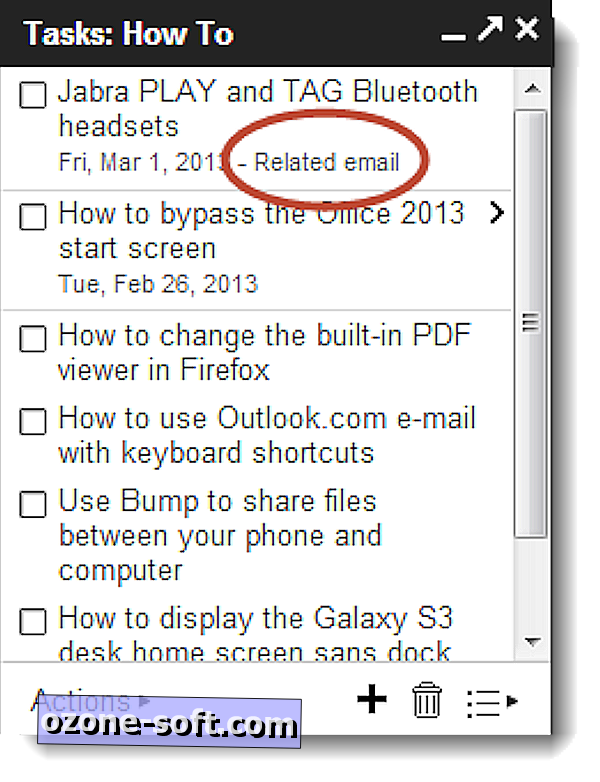
2. Įtraukite susijusį el. Laišką į užduotį. Jei norite sukurti užduotį pagal gautą el. Laišką, šį el. Laišką galite susieti su užduotimi. Jei norite pridėti susijusį el. Laišką, atidarykite pranešimą, tada eikite į mygtuką Daugiau, tada pasirinkite „Pridėti prie užduočių“. Arba galite naudoti spartųjį klavišą „Shift + T“ . Kai el. Paštas bus pridėtas prie užduoties, bet kuriuo metu galite spustelėti nuorodą ir parodyti el. Laišką.
3. Naudokite kelis užduočių sąrašus. Sukurkite kelis užduočių sąrašus, kad išlaikytumėte savo užduotis pagal kategorijas. Spustelėkite mygtuką „Perjungti sąrašą“ apatiniame dešiniajame kampe, tada pasirinkite „Naujas sąrašas“. Laikykite vieną darbą, susijusį su darbu, ir kitą asmeninėms užduotims.
4. Pridėkite išsamią informaciją, pvz., Terminą. Savo užduočių sąrašą galite išlaikyti labai paprasta, tačiau pridedant datą ir kai kurias papildomas detales, sąrašas gali būti naudingas. Pasirinkite užduotį, tada spustelėkite dešiniojo kampo laikiklį ( > ), kad galėtumėte redaguoti duomenis arba naudoti spartųjį klavišą „Shift + Enter“ . Pridėjus mokėjimo terminą, užduotis bus rodoma ir „Google“ kalendoriuje.
5. Spausdinkite arba el. Paštu išsiųskite visą užduočių sąrašą. Jei plačiai naudojate „Google“ užduotis, jūsų sąrašas tikriausiai yra gana ilgas. Kartais gali būti lengviau peržiūrėti visą sąrašą, spausdindami jį arba išsiųsdami el. Paštą sau. Tiesiog eikite į „Veiksmai“, tada pasirinkite „El. Pašto užduočių sąrašas“ arba „Spausdinti užduočių sąrašą“.
6. Uždarykite užduotis į savo langą. Užduočių langas yra gana mažas ir kartais gali būti kliūtis Gmail viduje. Norėdami nutraukti užduotis iš „Gmail“ ir į savo langą, viršutiniame dešiniajame užduočių lango kampe spustelėkite iškylančiąją rodyklę.
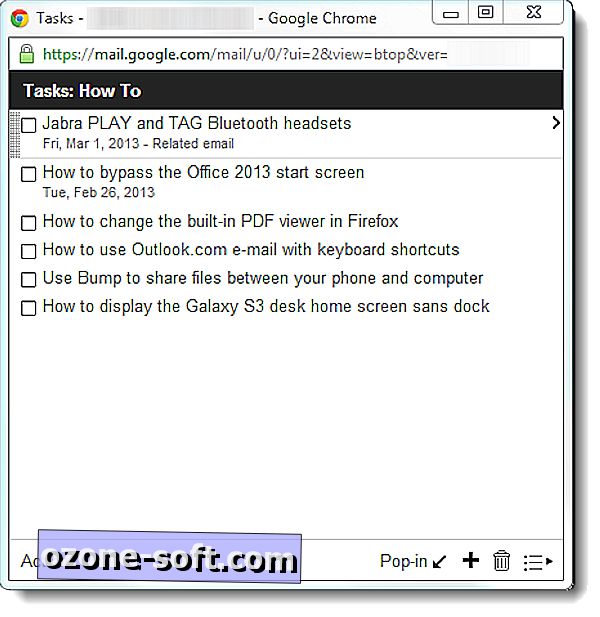
7. Ekrano skaitytojui patogi versija. „Google“ užduočių ekrano skaitytojui palankią versiją galima rasti adresu //mail.google.com/tasks/m.












Palikite Komentarą